- Pengguna telah melaporkan bahwa Google Meet mereka macet di layar Bersiap dan sepertinya itu karena koneksi internet mereka.
- Kemungkinan penyebab lain adalah webcam Anda tidak terhubung dengan benar.
- Jika webcam Anda terintegrasi, Anda harus menghapus dan menginstal ulang driver kamera Anda.
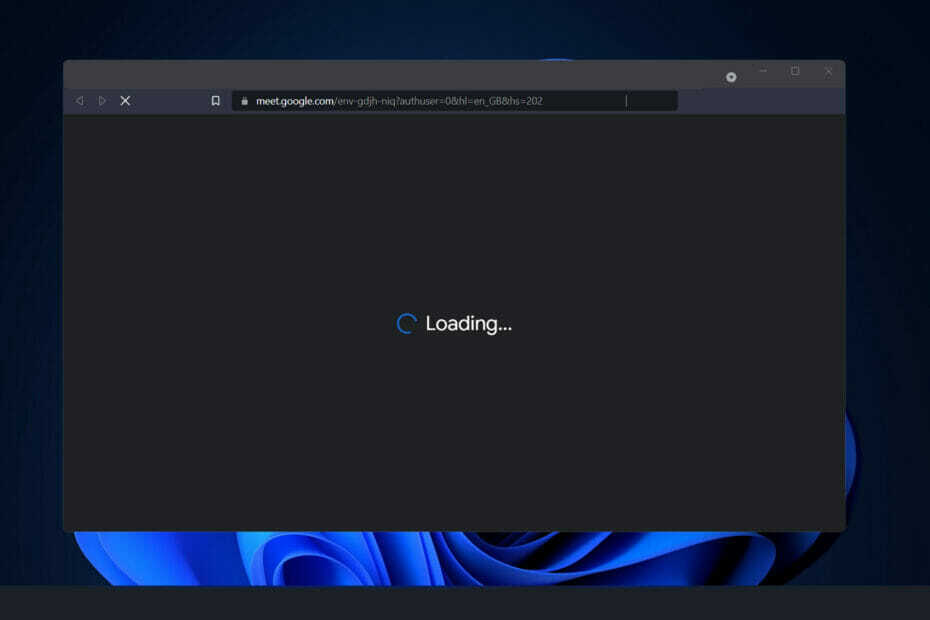
XINSTAL DENGAN MENGKLIK FILE DOWNLOAD
- Unduh Alat Perbaikan PC Restoro yang datang dengan Teknologi yang Dipatenkan (paten tersedia di sini).
- Klik Mulai Pindai untuk menemukan masalah Windows 11 yang dapat menyebabkan masalah PC.
- Klik Perbaiki Semua untuk memperbaiki masalah yang memengaruhi keamanan dan kinerja komputer Anda.
- Restoro telah diunduh oleh 0 pembaca bulan ini.
Meskipun harus mengejar ketinggalan dengan pesaing seperti Zoom dan Microsoft Teams di awal, Google Meet telah membuat langkah signifikan dalam beberapa bulan sebelumnya.
Bertemu dengan Gmail telah terbukti menjadi integrasi yang sukses bagi Google karena membuat layanan ini jauh lebih mudah diakses oleh banyak pelanggan paling setia perusahaan.
Selain itu, karena Google Meet dapat diakses langsung dari jendela browser, ketidaknyamanan mengunduh dan meluncurkan aplikasi terpisah dapat dihindari.
Sayangnya, pengguna Meet telah menyatakan bahwa layanan tersebut tidak selalu memenuhi tagihan dan mengalami layar pemuatan dan penundaan yang tidak terduga.
Kami telah menyiapkan di bawah daftar solusi yang dapat Anda ambil untuk memperbaiki masalah persiapan loop tepat setelah kami memahami mengapa kesalahan terjadi sejak awal. Ikuti!
Mengapa loop Bersiap terjadi?
Jika Anda menemukan diri Anda terjebak di layar pemuatan untuk jangka waktu yang tidak terbatas, menunggu Menghubungkan ikon untuk berhenti berputar, Anda mungkin cenderung bertanya pada diri sendiri mengapa hal itu terjadi.

Meskipun menentukan dengan tepat alasan masalah itu sulit, jika bukan tidak mungkin, kami menduga bahwa seluruh masalah disebabkan oleh koneksi jaringan yang salah.
Saat Anda meminta agar Google Meet menyelenggarakan rapat, layanan akan memeriksa apakah semua persyaratan hardware dan jaringan yang diperlukan terpenuhi sebelum memulai sesi.
Jika salah satu atau kedua peserta gagal tampil di bawah tekanan, sesi tidak akan dapat dimulai, dan Google Meet akan tetap macet di halaman Persiapan.
Selain itu, jika ini masalahnya, kita mungkin dapat menyelesaikan masalah tanpa menyebabkan kekacauan dengan menggunakan metode coba-coba.
Bagaimana cara memperbaiki loop Persiapan Google Meet di Windows 11?
1. Periksa koneksi internet Anda
Jika ada masalah koneksi, sangat penting untuk mengesampingkan kemungkinan paling serius dalam daftar, koneksi Internet yang tidak dapat diandalkan, sebelum melanjutkan. Alasan paling umum untuk masalah konektivitas adalah koneksi yang goyah, yang lebih sering terjadi daripada yang Anda kira.
Kiat Ahli: Beberapa masalah PC sulit untuk diatasi, terutama jika menyangkut repositori yang rusak atau file Windows yang hilang. Jika Anda mengalami masalah dalam memperbaiki kesalahan, sistem Anda mungkin rusak sebagian. Kami merekomendasikan menginstal Restoro, alat yang akan memindai mesin Anda dan mengidentifikasi apa kesalahannya.
Klik disini untuk mengunduh dan mulai memperbaiki.
Sebelum melanjutkan lebih jauh ke bawah daftar, pastikan untuk memecahkan masalah koneksi Internet Anda. Ini sesederhana pergi ke layanan streaming video dan menonton satu atau dua video untuk melihat apakah mereka bermain dengan lancar.
Atau, klik ikon WiFi dari bilah tugas Anda untuk melihat apakah Anda terhubung ke Internet atau tidak. Jika ternyata tidak, pilih jaringan dan sambungkan ke sana.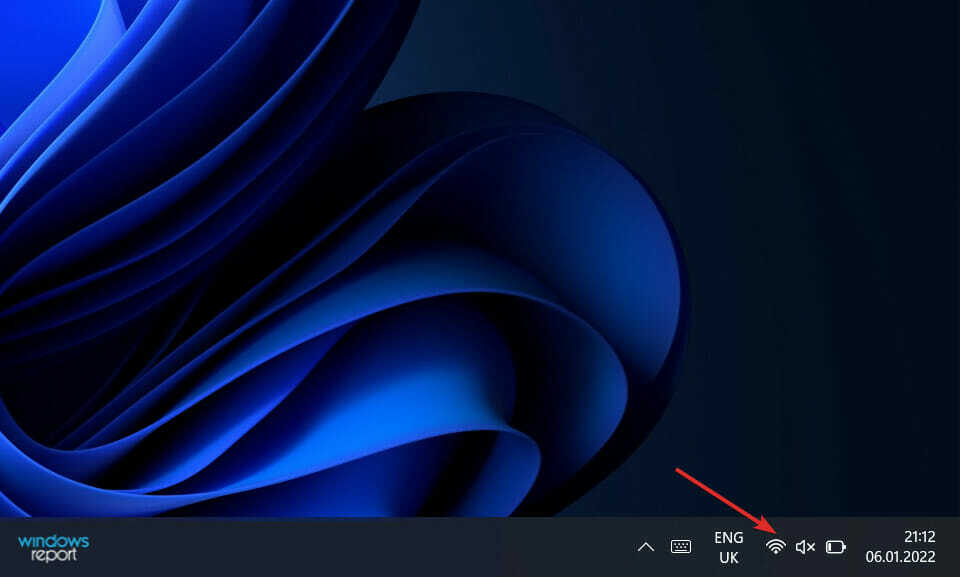
Jika tidak, jika Anda sudah terhubung ke jaringan tetapi video yang Anda coba tonton tidak dimuat, Anda harus mencabut dan memasang kembali router Anda.
2. Pasang kembali kamera
Salah satu gangguan paling umum yang terkait dengan obrolan video dan konferensi harus mengalami kesulitan webcam. Google Meet, khususnya, telah menjadi terkenal karena terganggu oleh masalah ini.
Akibatnya, biasanya disarankan untuk mencabut kamera dan menyambungkannya kembali untuk memeriksa apakah ada yang berubah sementara itu.
Jika Anda menggunakan laptop dan tidak memiliki akses ke webcam eksternal, Anda dapat menghapus driver webcam dan memulai ulang komputer untuk menginstal ulang driver tersebut.
3. Instal ulang driver webcam
- Klik kanan pada Awal ikon lalu klik Pengaturan perangkat untuk membukanya.

- Sekarang temukan Kamera opsi, perluas lalu klik kanan driver dan pilih Copot pemasangan.
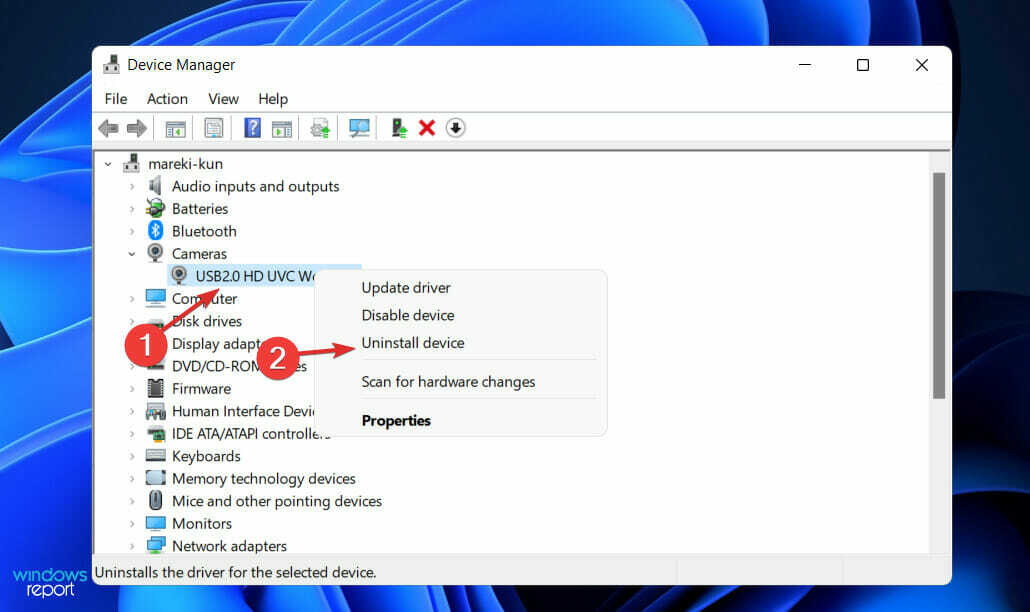
- Restart komputer Anda dan secara otomatis akan menginstal ulang driver kamera.
Juga, izinkan kami mengingatkan Anda bahwa Perbaikan Driver adalah solusi andal yang dibuat khusus untuk mereka yang ingin memperbarui semua perangkat lunak driver komputer mereka dengan mudah. Jangan ragu untuk mencobanya juga.
Apa keuntungan menggunakan Google Meet?
Google Meet adalah layanan gratis yang tersedia untuk semua pengguna Google. Peserta dalam edisi gratis dibatasi hingga total 100 orang.
Keuntungan lebih lanjut adalah bahwa batas waktu untuk pengguna gratis adalah 60 menit, berbeda dengan Zoom, yang memiliki batas pertemuan 40 menit untuk edisi gratisnya.
Tentu saja, karena terintegrasi secara organik dengan layanan Google lainnya, orang yang telah memiliki akun Google dapat dengan cepat mulai menggunakan Google Meet tanpa kesulitan.

Manfaat tambahan menggunakan Google Meet adalah sangat mudah digunakan. Ini semudah mengklik atau mengetuk tautan untuk berpartisipasi dalam rapat.
Perlu dicatat bahwa resolusi video default platform untuk umpan video masuk dan keluar adalah 360p. Resolusi, di sisi lain, dapat diubah menjadi 720p.
Selain itu, pengguna dapat menyesuaikan resolusi pengiriman dan penerimaan feed secara individual, memungkinkan mereka untuk memiliki kontrol yang lebih besar atas penggunaan data mereka.
Infrastruktur TI global Google, yang telah ada selama bertahun-tahun, memberikan jaminan keamanan. Ingatlah bahwa organisasi mematuhi standar internal dan hukum untuk melindungi privasi data, properti digital, dan kepentingan komunitas penggunanya.
Ini menggunakan enkripsi untuk melindungi panggilan video, taktik penghindaran serangan brute force, dan login dan pemulihan akun multi-faktor untuk menjaga informasi pengguna tetap aman.
Untuk informasi lebih lanjut lihat artikel kami tentang cara menghubungkan sistem ruang rapat ke Google Meet, untuk meningkatkan pengalaman panggilan video-audio Anda.
Atau, jika Anda memiliki masalah dengan audio, Anda harus lihat panduan kami tentang apa yang harus dilakukan jika mikrofon mati karena ukuran panggilan di Google Meet.
Dan terakhir, Anda dapat mengumpulkan pengetahuan Anda tentang fitur Google yang indah ini dengan membaca posting kami tentang cara menggunakan Google Meet di dalam Gmail.
Beri tahu kami di area komentar di bawah pendekatan mana yang paling cocok untuk Anda, serta seberapa sering Anda menggunakan Google Meet. Terima kasih sudah membaca!
 Masih mengalami masalah?Perbaiki dengan alat ini:
Masih mengalami masalah?Perbaiki dengan alat ini:
- Unduh Alat Perbaikan PC ini dinilai Hebat di TrustPilot.com (unduh dimulai di halaman ini).
- Klik Mulai Pindai untuk menemukan masalah Windows yang dapat menyebabkan masalah PC.
- Klik Perbaiki Semua untuk memperbaiki masalah dengan Teknologi yang Dipatenkan (Diskon Eksklusif untuk pembaca kami).
Restoro telah diunduh oleh 0 pembaca bulan ini.


